随着互联网宽带的普及,卫星电视发烧友圈子里面有宽带网络的烧友不在少数,稍早的用上430+A2,A5。有条件的用上DM500S系列的卫星接收机,更牛的用上了原版DM600等等。
DM500S卫星接收机功能强大,Seca、Viaccess、Irdeto、Viasat-NDS、Conax、Nargra1、Nargra2等等加强系统,都能配合正版解码,输出普通音视频信号和色差信号等通过电视进行收看。它特别适合有足够精力的烧友去发掘和使用。可在电脑上利用网线实现了收看 DM500S解码的图像和声音信号,还可以用鼠标换台进行观看。

随着互联网宽带的普及,卫星电视发烧友圈子里面有宽带网络的烧友不在少数,稍早的用上430+A2,A5。有条件的用上DM500S系列的卫星接收机,更牛的用上了原版DM600等等。
DM500S卫星接收机功能强大,Seca、Viaccess、Irdeto、Viasat-NDS、Conax、Nargra1、Nargra2等等加强系统,都能配合正版解码,输出普通音视频信号和色差信号等通过电视进行收看。它特别适合有足够精力的烧友去发掘和使用。可在电脑上利用网线实现了收看 DM500S解码的图像和声音信号,还可以用鼠标换台进行观看。
在网络上找到了几种电脑播放DM音视频数据流的软件。其中使用最多,最为方便的是BitControl Digitaltv link v2.5版,由它配合Windows Media Player10.0版本,几乎是傻瓜式安装就可以完成。不用破解、注册等等,安装完软件后,打开DM500S简单设置就可以长时间观看精彩的节目了。
安装:在电脑上打开安装文件夹会出现如下内容:安装好bcDreamBox.exe,bcm-peg2dec.exe。
以下为使用Windows Media player10.的使用说明。在DM500S开机正常收看的情况下,可以打开电视用遥控器在DM500S接收机的系统设置网络查看里面的具体IP,也可以在电脑上用软件查出它的实际IP地址,或者直接在IE栏试着输入IP地址去找出来,因为普通家用ADSL的内网本来就没有几个设置,DM500S的动态实际IP地址最多会在192.168.1.100-107之间(以笔者的DM500S为例)。找到IP地址后,把Windows Media player10.打开在url中输入bcmsdb://192.168.1.1.01(以DM500S的实际地址为准),等待几秒钟后图像和声音就会在电脑里面播放出来。(也可以在这里试着输入DM的IP地址,但没有知道DM具体地址的图像出来得迅速)。如果是其他版本的安装则相对烦琐,播放命令也较为复杂。
至于换台则需要进入DM500S的管理界面了。在电脑的IE栏输入DM500S的实际地址后就会出现英文的管理内容。需要指出的是笔者采用的是DM500S中文版式img(pli-helenite-DM500-chinese-20070709-3223.zip)。
双击右边的实际频道会看到Chan:即相应的频道名称。选择BOX control单击screen-shot会出现一个带有图像内容的IP窗口,点击屏幕快照后出现一副实时的DM播放内容的图片。用它可以监看DM500S是否正常播放。
用电脑软件配合Windows Media player10.等解码播放DM卫星接收机音视频节目,前提是DM500S能够正常工作且必须要通过网线进行传输数据。在图像上会有延迟,有可能还会出现音视频不同步的现象,但只要把Windows Media player10.关闭后再重启就能够解决了。换台后,要点击Windows Media player10.的停止键再播放,否则会出现不能正常工作的现象。
补充:换台时最好先关掉Windows Media player10,等换好了再打开。
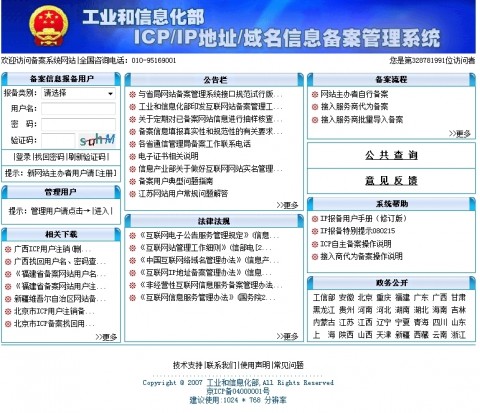 一味的反对是无用的,还是要想办法让实际的事情不停下来。所以如果已经有了信产部的账号和已经批准的备案号,那么就需要提交到你的空间代理商那里去增加域名备案。如果没有就找个朋友帮忙挂下,当然人家不乐意你就自己注册吧,不要想着用虚假的身份信息,没用,想找谁找不到啊。我就打算帮深图的兄弟挂个博客而已。
一味的反对是无用的,还是要想办法让实际的事情不停下来。所以如果已经有了信产部的账号和已经批准的备案号,那么就需要提交到你的空间代理商那里去增加域名备案。如果没有就找个朋友帮忙挂下,当然人家不乐意你就自己注册吧,不要想着用虚假的身份信息,没用,想找谁找不到啊。我就打算帮深图的兄弟挂个博客而已。



